在现代社会,WiFi已经成为人们生活中不可或缺的一部分,然而,有时我们可能会遇到一种情况,就是明明已经成功连接上了WiFi,却无法上网的问题。经过调查研究,发现这类问题往往与DNS设置有关。本文将详细探究这一问题,并提供一些解决方法。
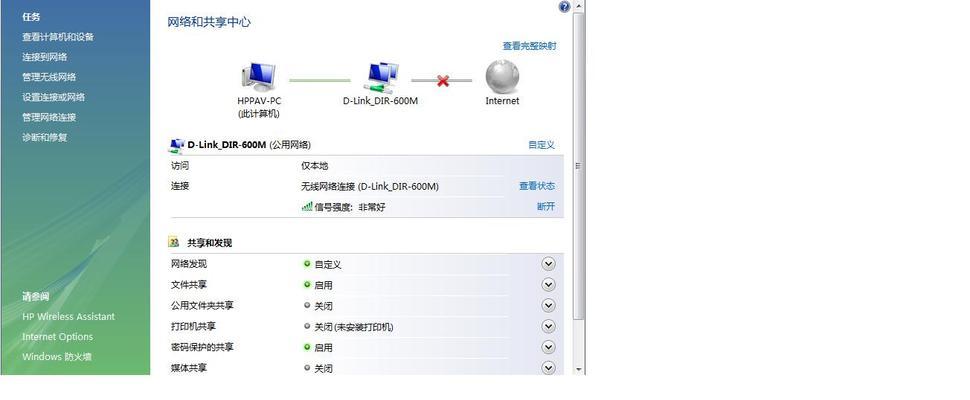
一DNS是什么?为何与WiFi连接有关?
DomainNameSystem(DNS)是一个用于将域名转换为IP地址的系统。当我们输入一个域名时,比如www.example.com,计算机需要通过DNS来获取该域名对应的IP地址,以便建立连接。正确设置DNS非常重要,否则可能导致WiFi已连接但无法上网的问题。
二常见的DNS异常问题
在实际使用中,我们可能会遇到多种DNS异常问题。其中包括DNS服务器无响应、DNS解析失败、DNS设置错误等。这些问题都可能导致WiFi连接异常。
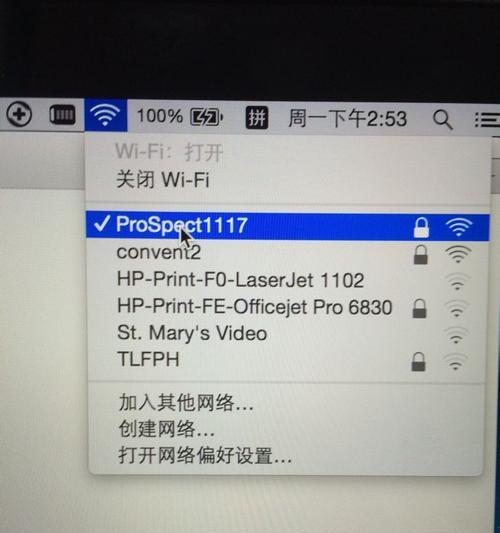
三排查网络故障之前的准备工作
在尝试解决WiFi连接问题之前,我们需要进行一些准备工作。检查其他设备是否也无法上网,以确定是否是个别设备的问题。检查WiFi密码是否正确,确保已经成功连接上WiFi。
四检查DNS服务器设置
打开设备的网络设置,找到DNS服务器设置项,确保DNS服务器地址的设置正确。常见的DNS服务器地址有谷歌公共DNS(8.8.8.8和8.8.4.4)、阿里公共DNS(223.5.5.5和223.6.6.6)等。
五尝试刷新DNS缓存
有时,设备的DNS缓存可能出现问题,导致无法正确解析域名。这时可以尝试刷新DNS缓存。在Windows系统中,可以使用命令行工具输入"ipconfig/flushdns"命令来刷新缓存。
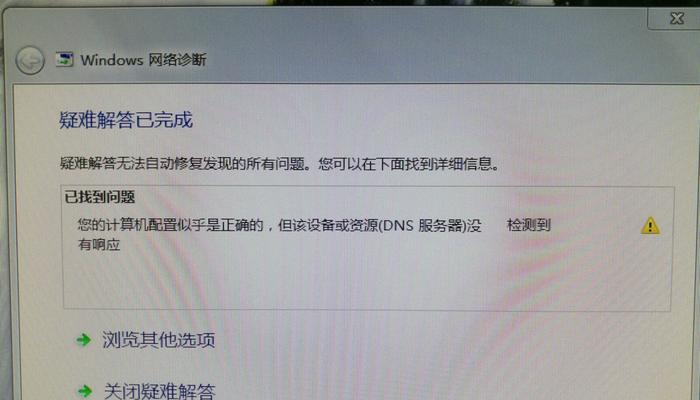
六修改IPv6DNS设置
除了IPv4DNS设置外,现代设备还支持IPv6。有时,WiFi连接问题可能与IPv6DNS设置有关。在网络设置中,找到IPv6DNS设置项,尝试修改为适当的DNS服务器地址。
七尝试使用其他DNS服务器
如果以上方法都没有解决问题,可以尝试使用其他可靠的DNS服务器。除了常见的公共DNS服务器外,还有一些第三方DNS服务器可以选择,比如Cloudflare的1.1.1.1。
八检查防火墙和安全软件设置
有时,防火墙或安全软件的设置可能会干扰WiFi连接和DNS解析。确保这些软件没有阻止网络连接,并对其设置进行适当调整。
九更新设备驱动程序
有时,设备的无线网卡驱动程序可能过时,导致WiFi连接异常。尝试更新设备的驱动程序,以确保其与最新的操作系统兼容。
十重启路由器和设备
在尝试了以上方法之后,如果问题仍未解决,可以尝试重启路由器和设备。有时,简单的重启操作就可以解决网络问题。
十一咨询网络服务提供商
如果问题仍然存在,可能是网络服务提供商的问题。及时联系网络服务提供商,向其咨询并报告问题,以获得进一步的帮助和解决方案。
十二避免频繁更改DNS设置
在尝试解决WiFi连接问题时,应该避免频繁更改DNS设置。只有在确保之前的设置无效后,才进行下一步操作。
十三注意保护网络安全
在解决WiFi连接问题时,我们要注意保护网络安全。避免使用不可信的DNS服务器,确保设备和路由器的防护措施得到良好的维护。
十四实践经验分享
许多用户在解决WiFi连接问题上积累了丰富的实践经验。我们可以借鉴这些经验,提高解决问题的效率。
十五小结
通过以上方法,我们可以解决WiFi已连接但无法上网的DNS异常问题。关注DNS设置、检查网络硬件、调整防火墙设置等都是解决问题的关键步骤。最重要的是,我们需要耐心和坚持,相信问题一定能够得到解决。

